Touch IDはiPhone 5sのみに搭載されている新しい指紋認証機能です。ホームボタンに内蔵された指紋センサー(Touch IDセンサー)が、指の置き方などの関係なく瞬時に指紋を読み取ってくれます。あらかじめ指紋を登録しておけば、ロックの解除だけでなく、iTunes StoreやApp Storeの購入時のパスコード入力を指紋認証で代替することができます。ロックの解除はiPhoneを使っていると1日に何十回も行う作業で、しかも画面を見ながら数字を入力しなければなりません。Touch IDは、こうした手間を省いてくれるスマートな機能です。
0.指紋を登録する方法
1.設定を起動する
![ホーム画面で[設定]をタップ](/contents/098/img/img20131122163233090876.jpg)
2.[一般]の画面を表示する
![[一般]をタップ,[設定]の画面が表示された](/contents/098/img/img20131122163342039865.jpg)
3.[パスコードと指紋認証]の画面を表示する
![[パスコードと指紋認証]をタップ ,[一般]の画面が表示された](/contents/098/img/img20131122163501027818.jpg)
4.パスコードを入力する
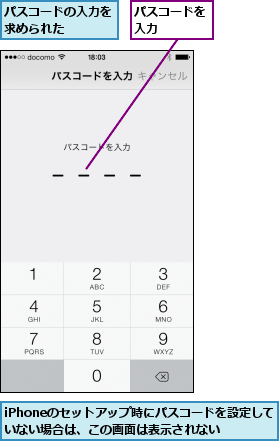
5.[指紋認証]の画面を表示する
![パスコードを設定していない場合は、[パスコードをオンにする]をタップして設定しておく ,[パスコードと指紋認証]の画面が表示された ,[指紋認証]をタップ](/contents/098/img/img20131122163804088118.jpg)
6.指紋の登録を開始する
![[指紋を追加]をタップ ,[指紋認証]の画面が表示された](/contents/098/img/img20131122164036076007.jpg)
7.指の正面の指紋をスキャンする
![いつも使っている指の正面の指紋を登録する,[指紋認証を設定]の画面が表示された](/contents/098/img/img20131122164210081116.jpg)
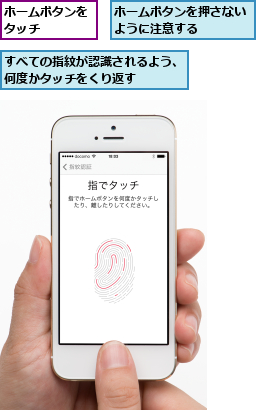
8.指の側面の指紋をスキャンする
![続けて指の側面の指紋を登録する,[グリップを調整]の画面が表示された](/contents/098/img/img20131122164507083142.jpg)

9.指紋の登録が完了する
![iPhoneに指紋が登録された ,[続ける]をタップ](/contents/098/img/img20131122164741058377.jpg)
0.指紋でロックを解除する方法
1.指紋の登録を確認する
![スリープ/スリープ解除ボタンを2回押す ,指紋が登録されている,[指紋認証]の画面に戻った](/contents/098/img/img20131122164945055812.jpg)
2.パスコードでロックを解除する
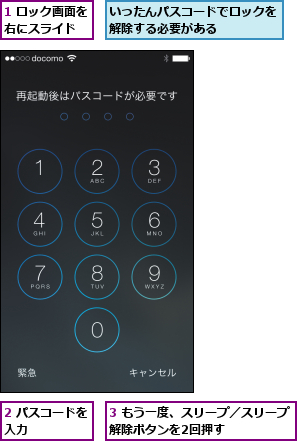
3.指紋でロックを解除する





